
Photoshopの新機能「生成拡張」が凄くてヘボい件。タイトルの絵も描いたのは真ん中だけです。
最近Photoshopに実装された、AIが忖度して描いてくれる機能。
以前も「コンテンツに応じた塗りつぶし」にお世話になっていたので「どれどれ」と使ってみたところ、確実に賢くなっていました。
コンテンツに応じた・・・は、絵の一部を拾って繰り返し面積を埋める感じの仕上がりで、修正しないと不自然なところがありました。
スタンプツールの勝手にやってくれる版ですかね。
それでも有り難かったのですが。
まず写真で試してみる
JRの駅の写真。
中央だけトリミングで残して無くなった部分を作ってもらいます。

斜め右に拡張。
トリミングのツールを選んだら「生成拡張」が出てくるので、特に指示したいことがなければ空欄のままで「生成」です。

右後ろの黄土色っぽい建物。
確かに構図的にはあったほうが良いかも。
階段を登った先があやふやになるのは仕方ないか。
3パターンとも階段の先がへっぽこだった。
手前も作ってもらいました。

なんか思いっきり荒れ果てた感じになりました。
AIは自分が作ったデッキ部分のグダグダを廃墟と見たのか?
これが本来の姿です。

そりゃそうか
創作して描いていることはわかったので、次は絵で試してみます。
絵の左右を描いてもらう
猫さんのいる温室の絵。
左右を描き足してもらいました。
これが元の絵。

猫は友達の家の子で「ゴハン」くん
もう一匹「ミソシル」くんがいます
「生成拡張」開始

右の奥行きに違和感があるものの、ええんとちゃうか。
縦長の絵が横長になりました。
ここまでプロンプトなしでやってきたので、次は書いてみます。
プロンプトを入力
元の絵です。
水槽の中の風景。

選択範囲で囲って「生成塗りつぶし」
サメとプロンプト入れた。

絵柄が合っているかは微妙ですがサメが出現。
3つのパターンが示されますが、他のはアメリカっぽいアニメ調のと、絵らしくない写実すぎるやつでした。
拡張にもプロンプトを入れてみる
温室はプロンプトを入れずに描いてもらったので、今度は入れて拡張してみます。
元の絵はこれ。
なんかAIぽい絵柄ですが5年前の絵なので、手で描いています。

ペン先がヘコヘコする安い中国製の板タブで描いてたなあ
右下の屋台で猫がラーメン食べてます
プロンプトは「未来の都市」
がんばれー!
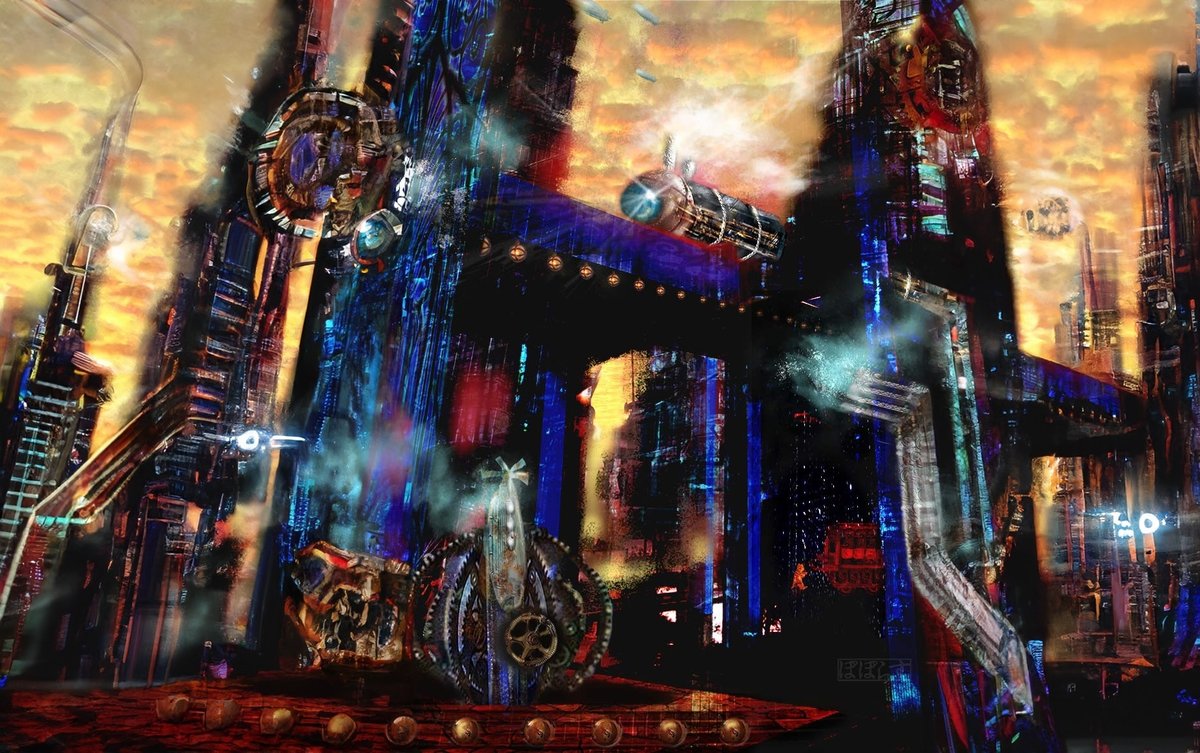
これが一番好き
わー!
元の絵よりええんちゃう。
複雑な気持ち。
でもな左の線路が消滅してるし・・
それでも構図的には「左の抜け」は効いてるよなぁ・・
まとめ
AIがあるから描かなくて良い時代になるのかちゅうたら、
元の絵があるからこその「生成拡張」だし、
それも元の絵柄に合わせるには修正が必要なので、
上手く使って上手く付き合っていきましょう。
長いことアナログで描いていた者としては、
デジタルで描くとフラットな塗りつぶしが一瞬だし、
数工程を戻ってやり直し出来たり、
レイヤーごとに描けたりでずるい!と思ったけど、
アナログで描いていたから、フラットすぎる色面は味がないからちょっとかすれさせようとかの知恵も働くので、アナログ技術も無駄じゃ無かったです。
同じようにAIが描いてくれるようになっても、手で描ける人の技術は有利に働くのとちゃうんかなあ。
サメを入れたやつみたいに、自分で描く前にAIに描いてもらって、何を入れたら自分の思いが表現できるのか色々試すことも出来るし。
使い方がよく分かんないなーと思った方は、
ここで詳しく説明してくれています。
私もお世話になりました。
ちょっと間抜けなアシスタントを雇ったと思って、Photoshopの「生成塗りつぶし」使ってみてください。
この記事が気に入ったらサポートをしてみませんか?
